win10系统黑屏提示“显示器输入不支持”怎么回事
Win10免激活系统中可以自定义设置分辨率,有用户反馈说设置后出现黑屏提示“显示器输入不支持”的提示,导致看不到显示器运行,导致无法操作,怎么回事?这个问题是因为设置的分辨率过高引起的。接下去一起看下解决方法吧。
具体方法如下:
1、关机状态下启动计算机,然后在出现滚动的小圆圈的时候按住电源键强制关机;
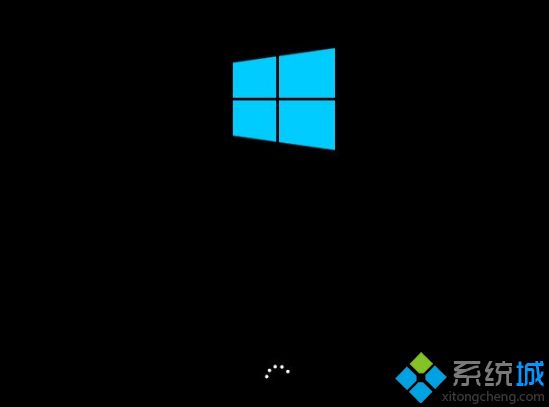
2、重复上述操作2到3次后系统会出现“选择一个选项”界面,点击其中的“疑难解答”选项;
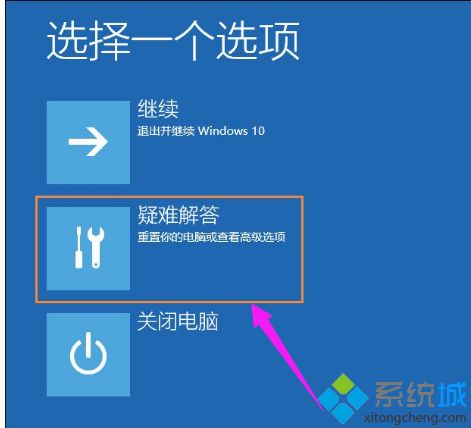
3、然后在新的界面中点击“高级选项”;
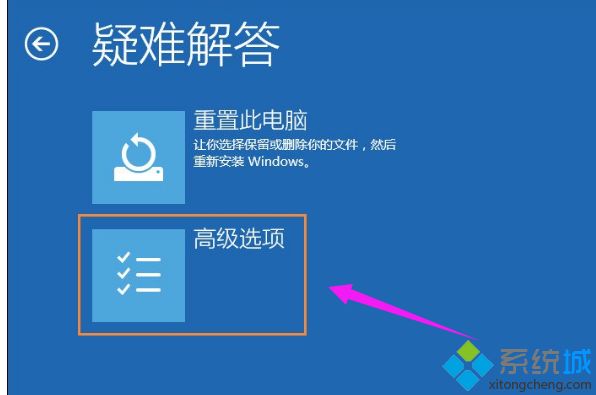
4、在高级选项中点击“启动设置”;
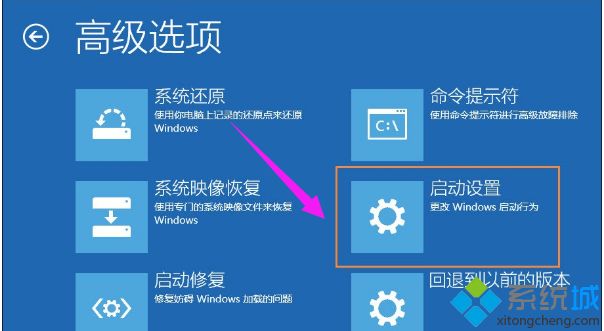
5、这里点击“重启”;
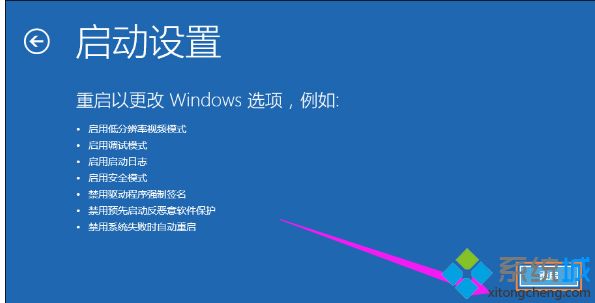
6、然后选择“启用低分辨率视频模式”进入系统;
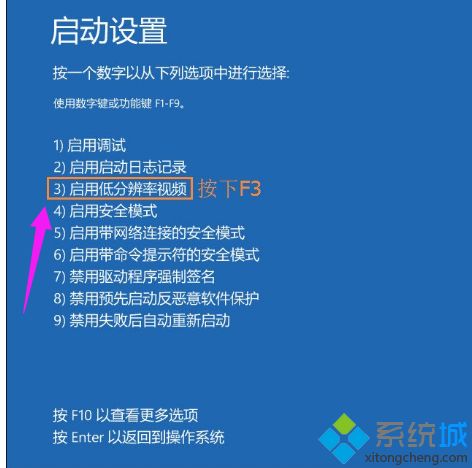
7、接着就可以在低分辨率视频模式中进入系统,系统会自动降低到最低分辨率,保证可以正常启动,之后再重新设置合适的分辨率,并重启正常启动系统即可。

上述就是win10系统黑屏提示“显示器输入不支持”的解决方法,虽然步骤比较繁多,但是操作起来可以顺利解决的。
相关教程:电脑显示器输入不支持如何处理显示器不支持分辨率怎么调回来我告诉你msdn版权声明:以上内容作者已申请原创保护,未经允许不得转载,侵权必究!授权事宜、对本内容有异议或投诉,敬请联系网站管理员,我们将尽快回复您,谢谢合作!










